在如今数字化快速发展的时代,电脑已经成为我们日常生活中必不可少的工具之一。然而,许多人在装系统这一环节上常常遇到各种困难,不仅浪费了时间,还可能导致数...
2025-08-02 123 ????????
在计算机的日常使用中,有时我们需要重新安装操作系统,以解决一些系统问题或更新系统版本。而通过U盘安装系统是一种常见且便捷的方法。本文将介绍如何通过BIOS设置来实现使用U盘安装系统的步骤和注意事项。
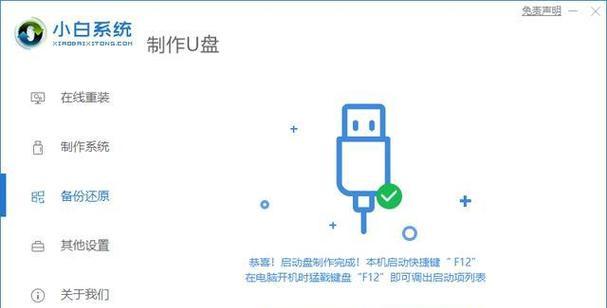
了解BIOS设置界面
BIOS(BasicInputOutputSystem)是计算机上的固件,它负责启动和初始化硬件设备。通过按下计算机开机时显示的按键,进入BIOS设置界面。
重启计算机并进入BIOS设置界面
重启计算机后,按下对应按键(通常是Del、F2或F12)进入BIOS设置界面。如果不确定是哪个按键,请查阅计算机制造商的手册或官方网站。
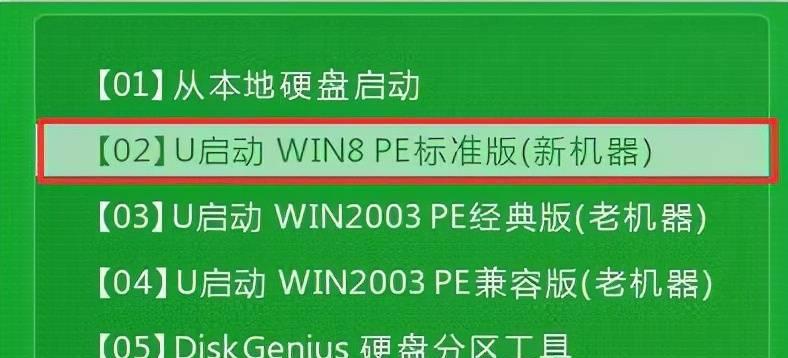
定位到Boot选项
在BIOS设置界面中,使用方向键将光标定位到Boot(引导)选项,并按下回车键进入。
设置U盘为第一引导设备
在Boot选项中,找到“BootPriority”(引导优先级)或类似的设置项。使用方向键将光标移动到U盘所在的选项上,并将其设置为第一引导设备。
保存设置并退出
保存刚刚的设置,按照提示操作将设置保存,并退出BIOS设置界面。
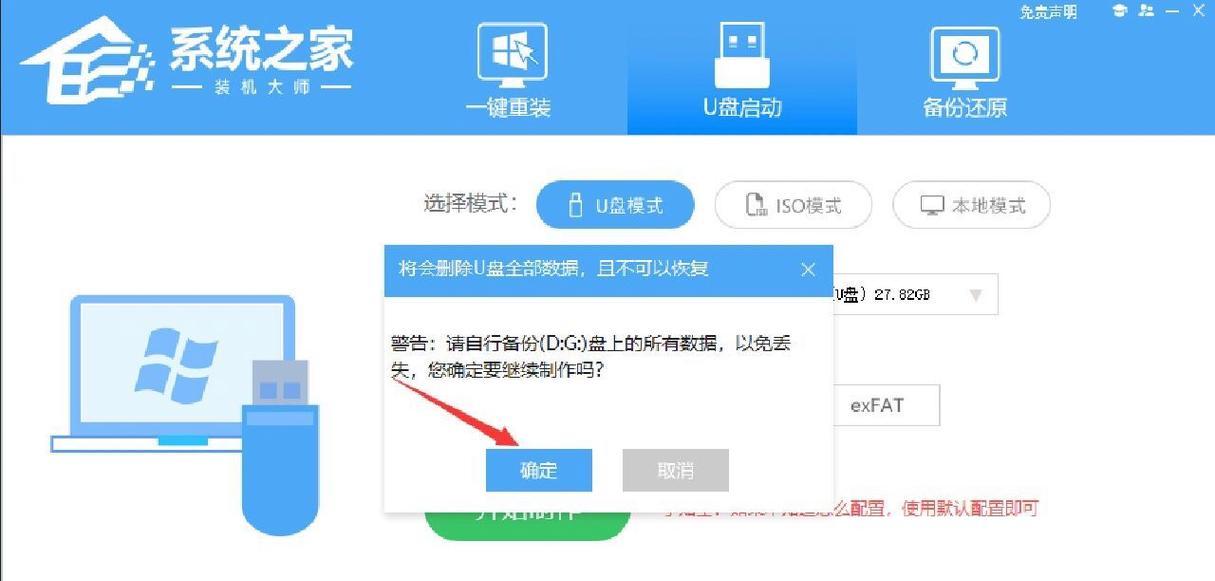
插入准备好的U盘
将预先准备好的装有系统安装文件的U盘插入计算机的USB接口。
重启计算机并从U盘启动
重启计算机后,它将自动从U盘启动,进入系统安装界面。
按照系统安装界面的指引进行安装
按照系统安装界面的提示进行操作,选择语言、分区方式等选项,并开始安装系统。
耐心等待安装过程完成
系统安装过程需要一些时间,请耐心等待直到安装过程完成。
重启计算机并拔出U盘
系统安装完成后,重启计算机并及时拔出U盘,以避免再次从U盘启动。
进行基本系统设置
根据个人需求进行一些基本系统设置,例如输入账户信息、选择时区等。
安装必要的驱动程序
根据计算机硬件型号,安装必要的驱动程序,以确保硬件设备能够正常工作。
更新系统和安装常用软件
在安装完成后,及时更新系统和安装一些常用软件,以保持系统的稳定性和安全性。
备份重要数据
在安装系统之前或安装完成后,建议备份重要数据,以防数据丢失或系统故障。
通过BIOS设置将U盘设为第一引导设备,并按照系统安装界面的指引进行操作,即可顺利使用U盘安装系统。在安装过程中要注意备份重要数据和安装必要的驱动程序,以保证系统的正常运行。
通过本文介绍的BIOS设置步骤和注意事项,相信读者可以轻松地使用U盘安装操作系统。安装系统是一项重要的任务,需要耐心和谨慎,同时要注意备份数据和选择合适的驱动程序。希望本文对您有所帮助。
标签: ????????
相关文章
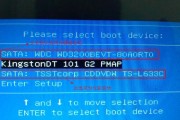
在如今数字化快速发展的时代,电脑已经成为我们日常生活中必不可少的工具之一。然而,许多人在装系统这一环节上常常遇到各种困难,不仅浪费了时间,还可能导致数...
2025-08-02 123 ????????

在电脑使用过程中,我们常常会遇到系统崩溃、病毒感染等问题,导致系统无法正常启动。这时,使用Ghost工具可以帮助我们快速恢复系统,保护重要数据。本文将...
2025-08-02 183 ????????

在使用Dell灵越5458笔记本电脑时,可能会因为一些原因需要重新安装操作系统。本文将详细介绍如何在Dell灵越5458上安装系统,以及在安装过程中需...
2025-08-02 149 ????????
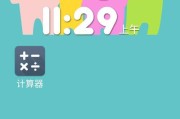
随着科技的不断发展,我们越来越依赖于电脑和手机。然而,使用华硕电脑手机的过程中,我们有时会遇到各种错误信息,如蓝屏、死机、应用程序崩溃等。这些错误信息...
2025-08-02 137 ????????

在使用电脑的过程中,有时会遇到一些错误提示,其中之一就是电脑弹出xymn未指定的错误。这个错误会使得电脑运行不稳定,甚至导致某些软件无法正常使用。本文...
2025-08-02 146 ????????

电脑登录错误是我们在使用电脑时常常遇到的问题之一,它可能由于系统故障、软件冲突、网络连接等多种原因引起。本文将为您介绍一些有效的方法,帮助您迅速解决电...
2025-08-02 121 ????????
最新评论